Win7一键还原系统如何操作
在日常使用windows 7操作系统的过程中,难免会遇到系统出错、运行缓慢或者感染病毒等问题。此时,一键还原系统便成为了一种简单快捷的恢复系统方式。本文将详细介绍几种win7一键还原系统的操作方法,帮助您轻松应对系统问题。
方法一:使用系统自带的系统还原功能
1. 进入控制面板:首先,点击屏幕左下角的“开始”菜单,选择“控制面板”。
2. 找到系统和安全:在控制面板界面中,找到并点击“系统和安全”选项。
3. 进入备份和还原界面:在系统和安全选项中,选择“备份和还原”,进入备份和还原界面。
4. 选择恢复系统设置:点击左侧的“恢复系统设置或计算机”链接。
5. 打开系统还原:在弹出的窗口中,选择“打开系统还原”选项。
6. 选择还原点:根据系统提示,选择一个没有出现问题的还原点,然后按照屏幕上的指示完成恢复过程。
方法二:利用电脑自带的一键恢复功能
1. 关闭并重启电脑:首先,关闭电脑,然后按下电源键启动电脑。
2. 进入一键恢复界面:在电脑启动的过程中,按下电脑上的一键恢复按钮。这个按钮通常是f11键或其他特殊键,具体位置可参考电脑说明书或标签。
3. 选择恢复选项:在一键恢复界面中,选择“恢复到初始状态”或“恢复到出厂设置”等选项。
4. 完成恢复:点击“下一步”或“确定”按钮,开始一键恢复过程。恢复完成后,电脑会自动重启。
方法三:使用第三方一键还原软件
1. 下载并安装软件:首先,从网上下载并安装一款第三方一键还原软件,如“一键ghost”或“360一键还原”等。
2. 创建系统备份:打开软件后,选择“备份”选项,按照提示创建系统备份。
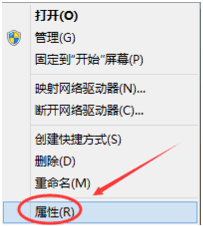
3. 选择还原选项:当需要还原系统时,再次打开软件,选择“还原”选项。
4. 开始还原:在还原界面中,选择之前创建的备份文件,点击“确定”开始还原过程。
注意事项
1. 备份数据:在进行一键还原之前,务必备份好重要数据和文件,以防数据丢失。
2. 选择完整备份:确保选择的备份文件完整无损,避免还原失败。
3. 避免中断:在还原过程中,不要关闭电脑或中断电源,以免系统损坏。
4. 参考说明书:不同品牌和型号的电脑,一键恢复按钮和功能可能有所不同,具体可参考电脑说明书。
通过以上几种方法,您可以轻松实现win7系统的一键还原。在遇到系统问题时,不妨尝试这些方法,让您的电脑重获新生。









